Win7系統怎么保存網頁為圖片?
很多時候當我們在瀏覽網頁的時候,看到一些好看的網頁都會想把它以圖片格式保存下來,這樣就能方便以后打開來欣賞。但是,目前為止,還有很多用戶不知道要怎么保存網頁為圖片。所以,針對這一問題,小編就來教教大家Win7系統保存網頁為圖片的方法。
方法步驟
一、UC瀏覽器的網頁保存方法
1、打開UC瀏覽器,在右上角關閉網頁按鈕的下面點擊“三橫”菜單欄圖標;
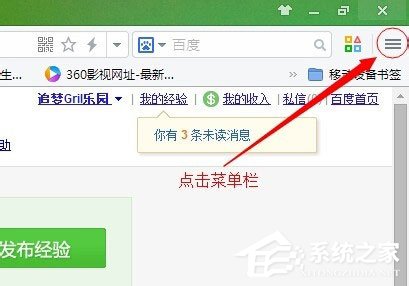
2、點擊“網頁另存為”圖片;
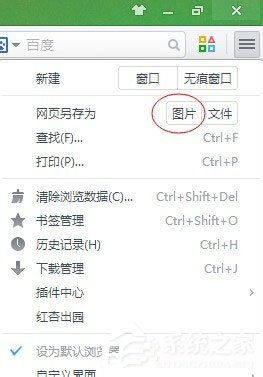
3、默認圖片保存類型是PNG格式,如果想更改點右側的“倒三角”按鈕,進行更改;
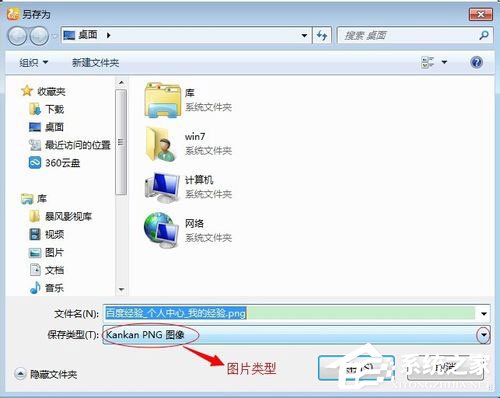
4、UC瀏覽器的圖片保存類型,目前只有兩種一種是“PNG”另外一種是“JPEG”,選擇好自己想要的圖片類型點擊;
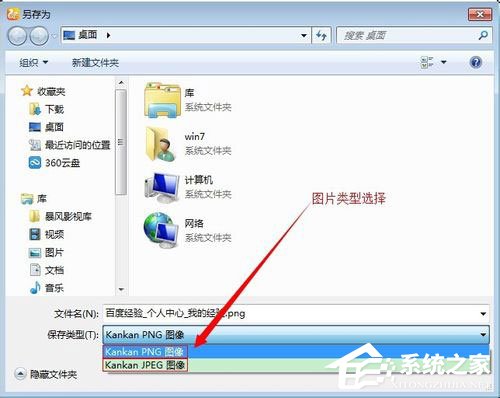
5、圖片的保存位置自己選擇好,方便自己找到就行,圖片的名稱也可以不改它,或者更改自己快速識別的名稱也行,最后點保存,當前的網頁就已經保存為圖片了。
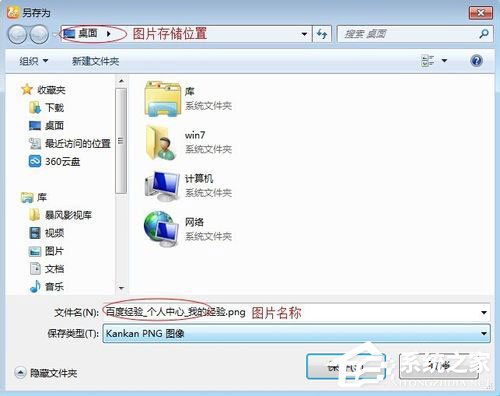
二、360瀏覽器的網頁保存方法
1、打開360瀏覽器,在右側搜索欄下面點擊“截圖”菜單欄圖標;
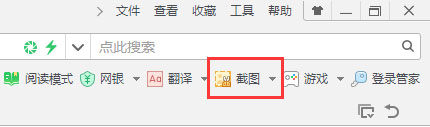
2、點擊“保存完整網頁為圖片”快捷鍵是Ctrl+M;
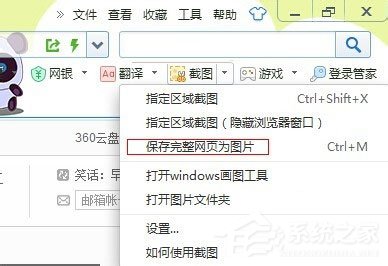
3、默認圖片保存類型是PNG格式,如果想更改點右側的“倒三角”按鈕,進行更改;
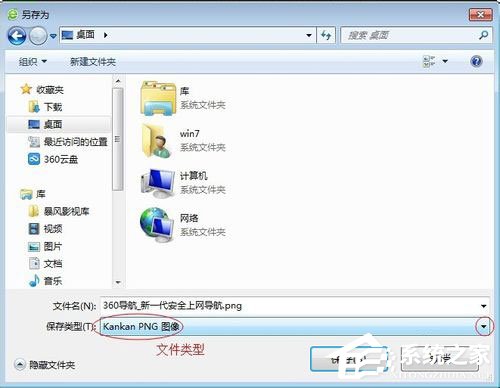
4、360瀏覽器圖片保存類型,目前有三種一種是“PNG”另外一種是“JPEG”和“BMP”格式圖片,選擇好自己想要的圖片類型點擊;
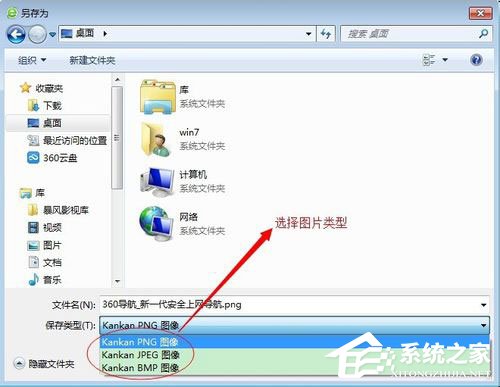
5、圖片的保存位置自己選擇好,方便自己找到就行,圖片的名稱也可以不改它,或者更改自己快速識別的名稱也行,最后點保存,當前的網頁就已經保存為圖片了。
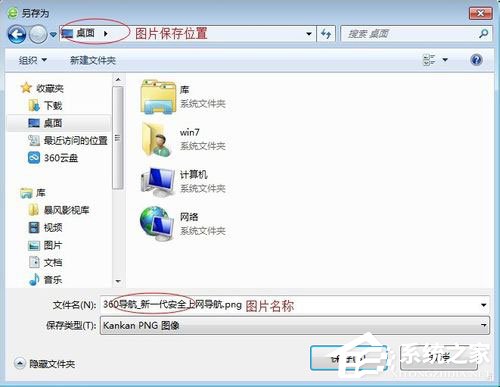
三、360極速瀏覽器的網頁保存方法
1、打開360極速瀏覽器,在右上角關閉網頁按鈕的下面點擊“設置”菜單圖標;
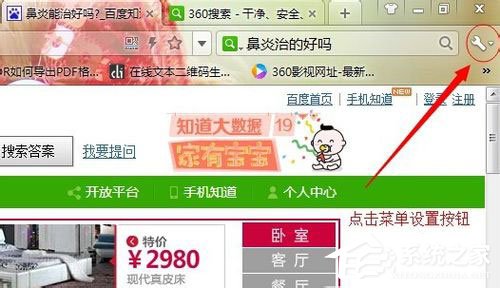
2、點擊“保存網頁為圖片”快捷鍵是Ctrl+M;
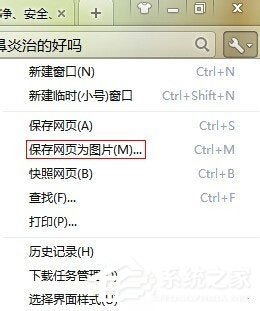
3、默認圖片保存類型是PNG格式,如果想更改點右側的“倒三角”按鈕,進行更改;
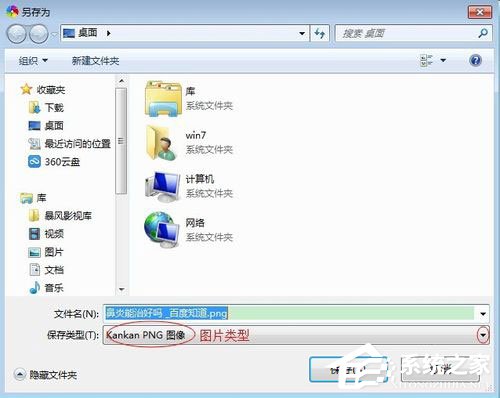
4、360極速瀏覽器的圖片保存類型,目前有三種一種是“PNG”另外一種是“JPEG”和“BMP”格式圖片,選擇好自己想要的圖片類型點擊;
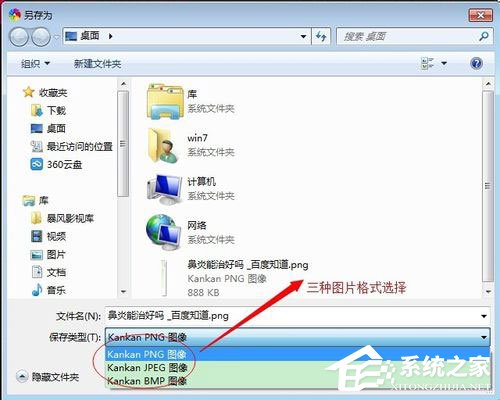
5、圖片的保存位置自己選擇好,方便自己找到就行,圖片的名稱也可以不改它,或者更改自己快速識別的名稱也行,最后點保存,當前的網頁就已經保存為圖片了。
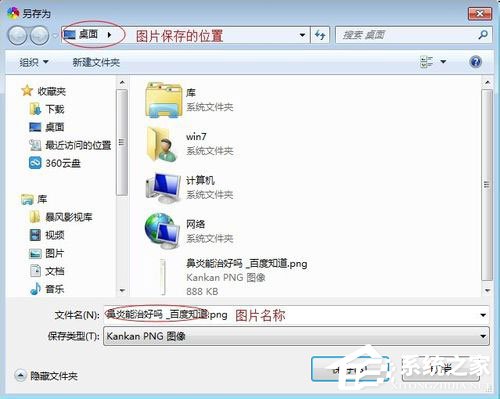
以上就是小編教給大家的Win7系統保存網頁為圖片的具體方法,按照以上方法操作,就能輕松將網頁保存為圖片了,雖然小編只以UC瀏覽器、360瀏覽器和360極速瀏覽器為例,但其實其它瀏覽器也都差不多。
相關文章:
1. Mac系統圖書如何自動插入連字符? Mac輸入不間斷連字符的技巧2. Win10無法訪問192.168怎么辦?Windows無法訪問192.168解決教程3. mac安全模式怎么進入? Mac系統進入安全模式方法4. deepin文件有個鎖頭怎么刪除? deepin刪除帶鎖頭文件的技巧5. Mac無線網絡怎么設置?蘋果Mac電腦無線網絡設置教程6. deepin linux怎么切換到root權限? Deepin切換root用戶的技巧7. 微軟Win11專業版即將默認禁用 SMB 來賓認證服務8. 深度操作系統Deepin20.2.1發布(附下載和更新日志)9. Linux Mint系統輸入法怎么刪除? Linux Mint刪除多余輸入法的技巧10. Win11 正式版 Build 22621.1105一月累積更新補丁KB5022303發布(附完整更新日志)

 網公網安備
網公網安備